Introducción
El software para presentaciones electrónicas permite elaborar material audiovisual a fin de apoyar exposiciones orales y facilitar al espectador la comprensión del tema, así como para diseñar presentaciones autónomas destinadas a informar al público de un tema o promover algún artículo (una especie de videoclips sencillos). En general, este tipo de herramientas incluyen facilidades para capturar texto y darle formato, insertar y editar imágenes, y controlar cómo serán mostrados los diversos elementos.
Operación del ambiente
El software para presentaciones electrónicas basado en interfaz gráfica suele ser muy sencillo de operar.

Si el documento consta de varias láminas, el resto de ellas puede observarse si se utilizan las teclas Av Pág (mover hacia adelante) o Re Pág (mover hcia atrás) o se usa el mouse sobre las barras de desplazamiento (scroll)
Para guardar la elaboración presentada en un disco, o parea recuperar una presentación previamente diseñada, utiliza las opciones Guardar o Abrir del menú ARCHIVO que se encuentra en el menú principal. En lugar de usar las opciones del menú, puedes utilizar los conos de la barra de herramientas.
Plantillas
Cada lámina se elabora insertando los elementos (textos, gráficos u objetos) uno a uno.
Las láminas en blanco suelen iniciar con un diseño predeterminado o plantilla. Para insertar una nueva lámina elige la opción Nueva dispositiva (que suele encontarse en el menú insertar)
Cuando se utiliza una plantilla basta apuntar con el mouse el área resaltada y hacer doble clic para insertar el elemento indicado.
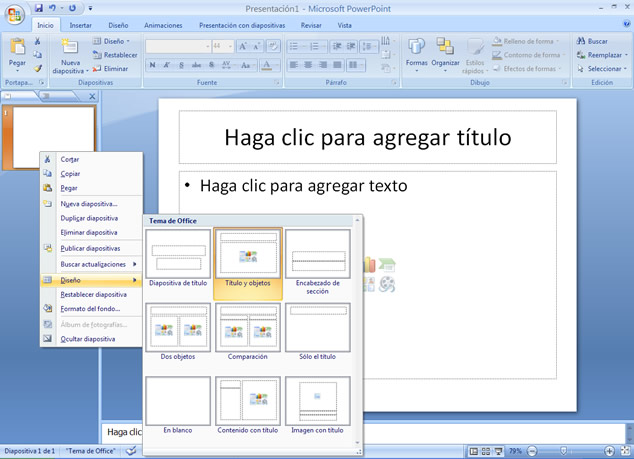
Cuadros de texto
Un cuadro de texto es un editor donde se escribe y corrige el texto que aparecerá en la lámina. Su operación es muy sencilla:
*Para tener acceso al cuadro editor haz clic en el área marcada en la plantilla o utiliza el mouse para insertar un nuevo cuadro.
*Escribe el texto utilizando el teclado. cada letra aparece en el lugar indicado por el cursor de escritura (una barra vertical parpadeante)
*Si necesitas cambiar alguna letra o palabra, mueve el cursor hasta el lugar donde ésta se encuentre y empieza la corrección, utilizando las teclas de borrado (retroceso o suprimir)
*El texto puede ser alineado (a la izquierda, a la derecha, centrado y justificado) haciendo clic en alguno de los siguientes botones

Objetos gráficos
Un objeto gráfico es una ilustración o figura que aparece dentro de una lámina. Hay tres formas para insertarlos.
* Suele proporcionar una colección de ilustraciones (imágenes prediseñadas o clip art) con el software.
Para tener acceso a la galería de imágenes haz clic en el área indicada en la plantilla o utiliza el mouse para insertar una imagen nueva. En cuanto se abre la ventana de la galería puedes escribir alguna palabra clave en el buscador para observar las imágenes disponibles. Selecciona con el mouse la imagen que te guste
*Para insertar una fotografía, o figura almacenada en archivo, selecciona la opción imágen (generalmente en el menú insertar) y aparecerá una caja de diálogo donde se selecciona el archivo (*.bmp, *.gif, *.jpg, etc.) que contiene la imagen deseada.
Transiciones
Una transición es el efecto visual con el que se pasa de una lámina a la siguiente durante la presentación. Este puede ser un efecto de mosaicos, un desvanecimiento, o un desplazamiento, entre otros.
El cambio de las láminas puede ocurrir de manera automática (transcurrido cierto tiempo de exposición) o manual (mediante un clic del mouse o uso de las teclas ENTER barra espaciadora o navegación del cursor)
La transición predeterminada es manual y directa. Ésta puede cambiarse si se utiliza la opción Transición de diapositiva de los menús Presentación o Animaciones.

No hay comentarios:
Publicar un comentario